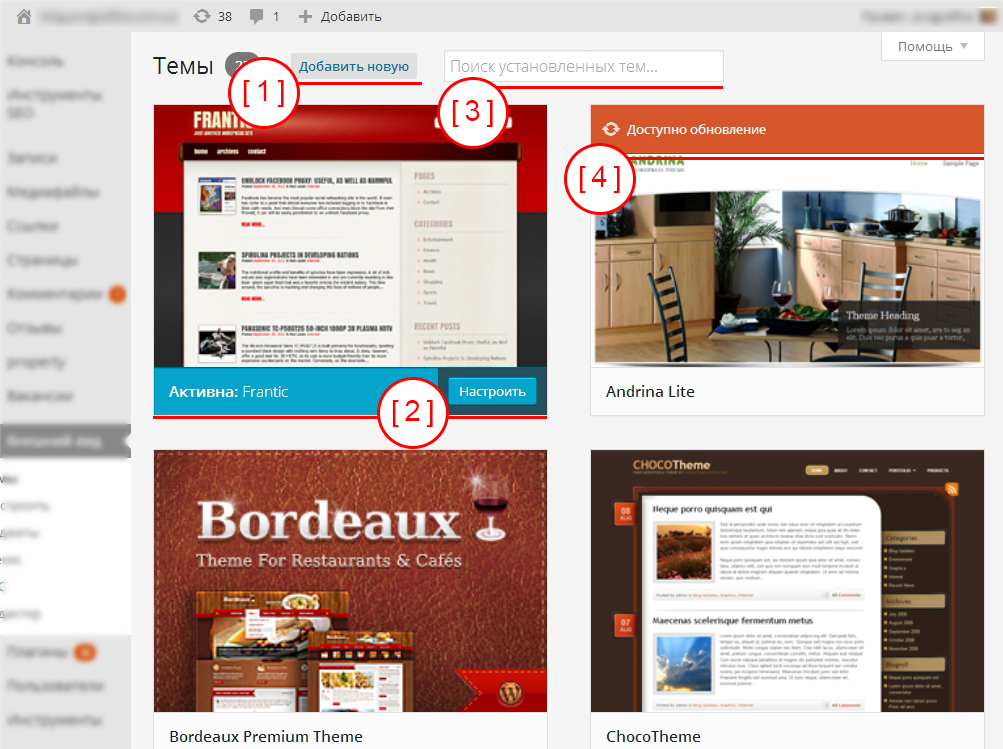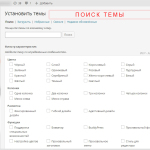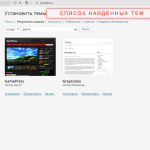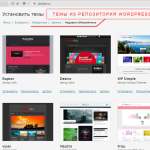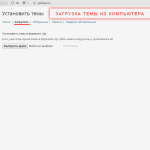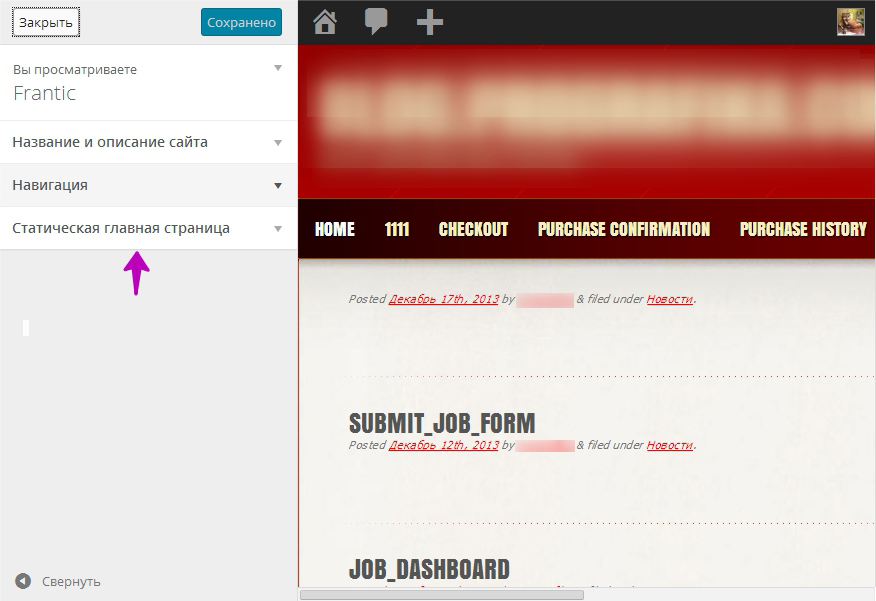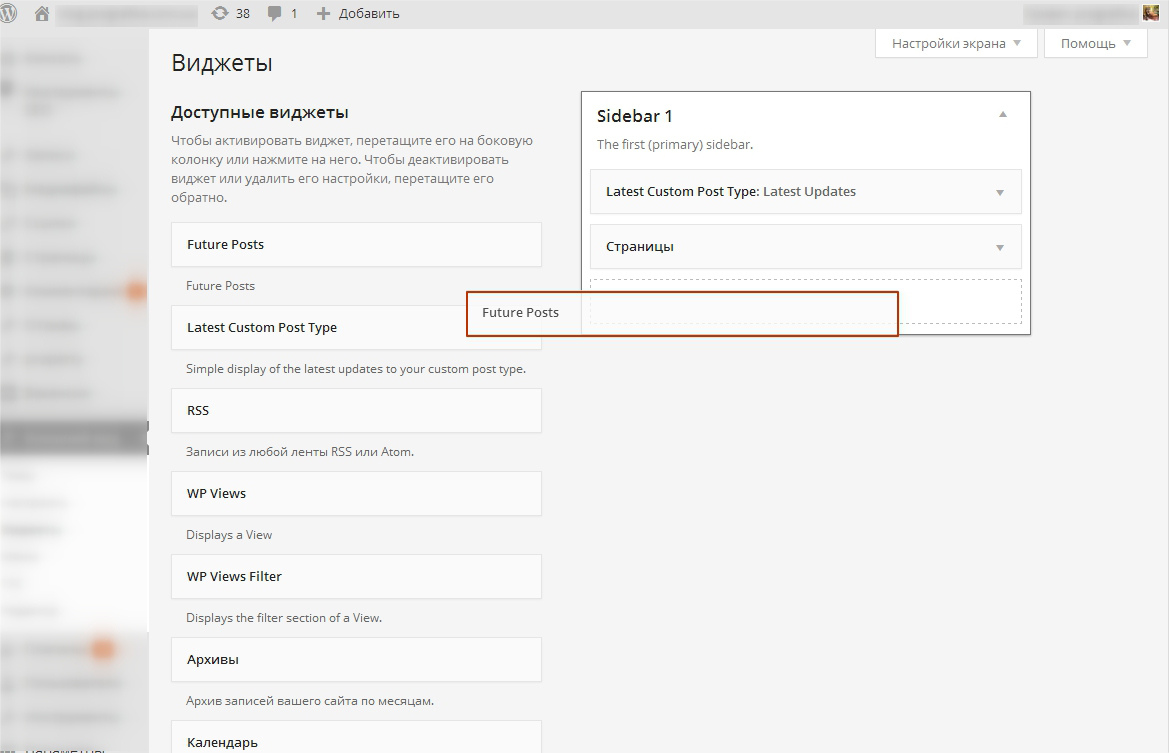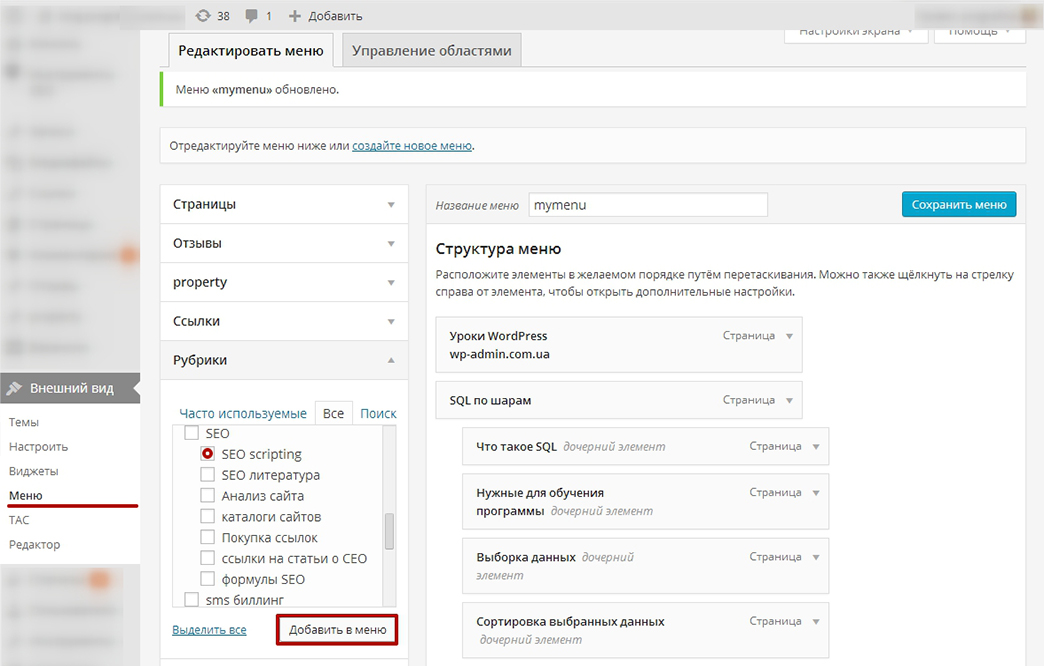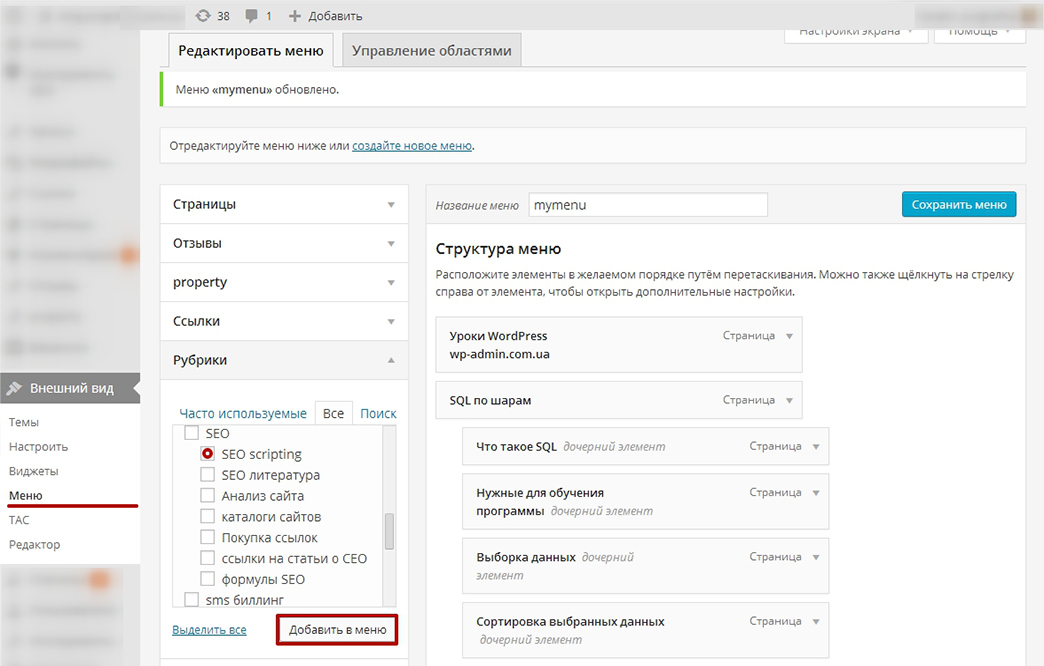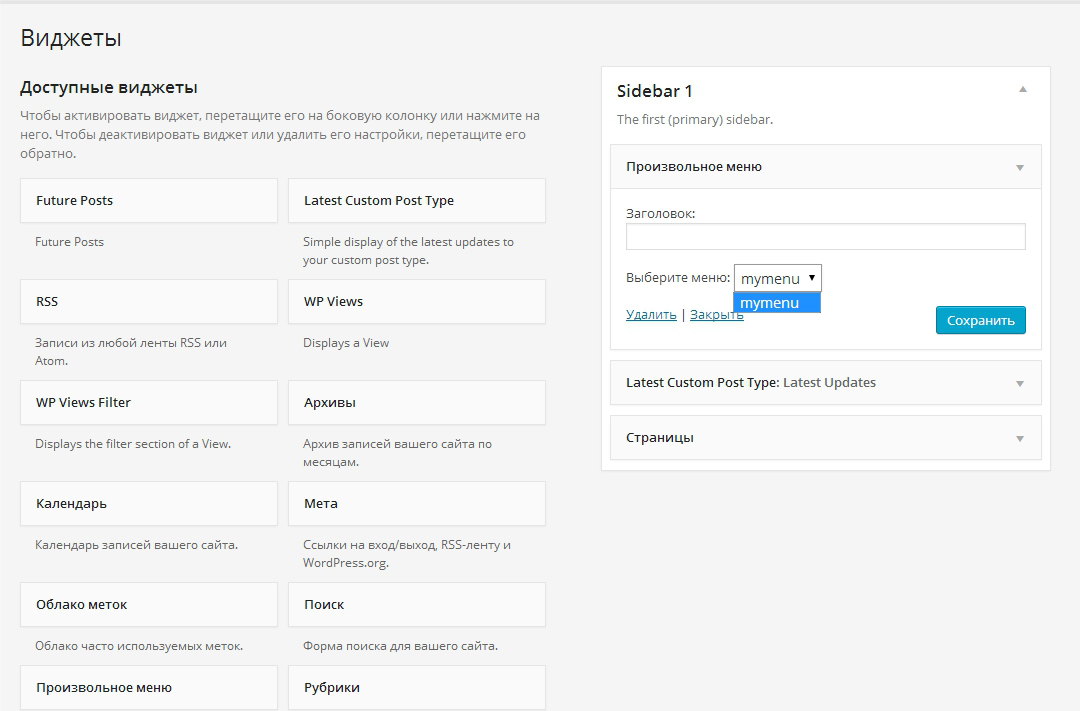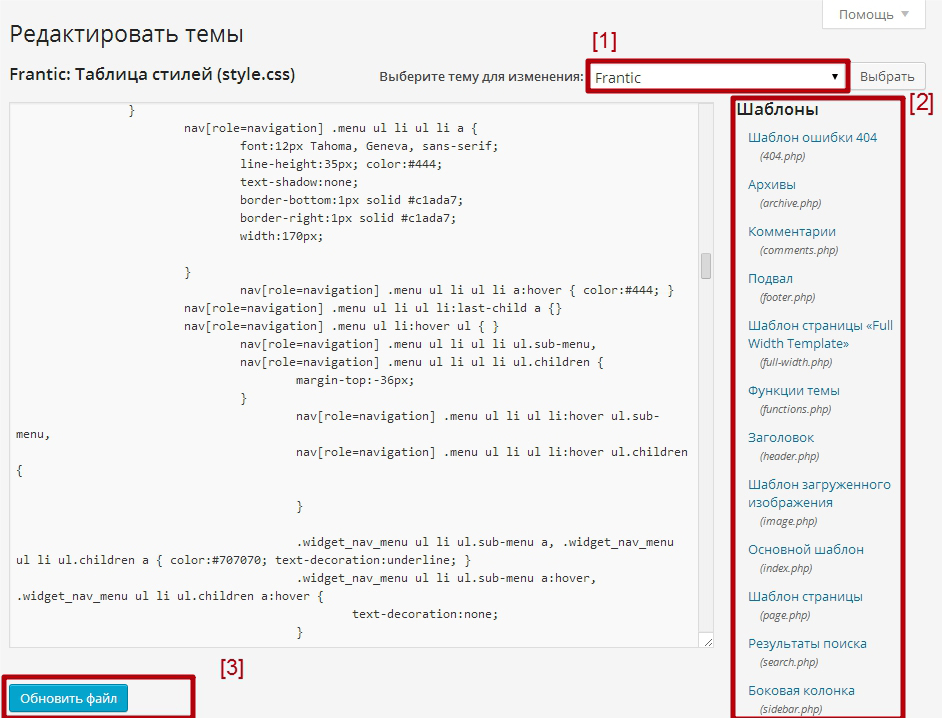Wygląd i działanie witryny WordPress – Lekcja 7
Ta sekcja jest bardzo obszerna i dlatego rozważymy ją w kolejności..
Wygląd => Motywy
Prawidłowe będzie rozpoczęcie rozważania tego elementu od migawki części administracyjnej.
- Przycisk dodawania nowego motywu.
- Dostosowywanie bieżącego motywu za pomocą narzędzia Theme Customizer.
- Wyszukaj zainstalowane motywy.
- Motywy, jak rdzeń WordPressa, i wtyczki mogą być aktualizowane.
Aby kontynuować pracę, kliknij przycisk [Dodaj nowe], punkt [1].
Dodanie motywu można realizować na dwa sposoby. Możesz dodawać z repozytorium lub pobierać motywy ze swojego komputera. Temat, pobrane z Internetu muszą być w formacie zamek błyskawiczny.
Przyjrzyj się uważnie, skąd pobierasz motywy?, ponieważ wiele z nich może być zainfekowanych wirusami lub mieć luki w zabezpieczeniach. O sprawdzaniu tematów pod kątem różnych złośliwych kodów porozmawiamy później., a teraz ważne jest, aby dokładnie rozważyć, jakie ustawienia znajdują się w tym akapicie.
Wygląd => Melodia
Po przejściu otworzy się okno ustawień motywu.. Ten element nazywa się poprawnie Konfigurator motywu, w nim możesz skonfigurować główne opcje motywu. Jeśli jesteś już zaznajomiony z WordPressem i natknąłeś się na mój poradnik z wyszukiwania, nie spiesz się z wyjazdem, przydatne będzie przeczytanie artykułu nt konfigurowanie dostosowywania motywu, ale to chyba nie dla początkujących.
Wygląd => Widżety
Jest to specjalny mechanizm publikowania poszczególnych bloków na stronie. Tak myślę, Czy spotkałeś się z takimi blokadami podczas wyszukiwania danych w Internecie?. Przykładem takich bloków może być: podobne artykuły, chmura etykiet, Szukaj, niestandardowe menu, rubryki.
Najczęściej widżety dostają bloki, które należy powtórzyć na wszystkich stronach. Istnieje możliwość wyłączenia widżetów na poszczególnych stronach za pomocą wtyczek, ale jeśli używasz WordPress po raz pierwszy, wtedy będzie to dla ciebie zbyteczne w tej chwili. Opowiem o tym tym, którzy wiedzą na końcu lekcji..
Wygląd => Menu
Aby rozważyć przykład ustawienia dowolnego menu, musisz mieć posty i kategorie w swojej witrynie, jeśli ich nie ma, następnie je utwórz. Tworzenie postów i kategorii zostało omówione w lekcja 2, ten kurs.
Zacznijmy układać menu. Przejdź do Wygląd => Menu. Jeśli nie masz jeszcze menu, potem go tworzymy “Utwórz nowe menu”. Jeśli masz już menu, następnie wybierz kategorię po lewej stronie i kliknij przycisk dodaj. Możesz także dodawać do menu pojedyncze posty lub strony.
Po naciśnięciu przycisku [ Dodaj do menu ] nowy pojawi się na liście pozycji po prawej stronie, można go przesunąć myszką w wybrane miejsce. Uwaga element nie zostanie zapisany, dopóki nie naciśniesz przycisku [ zapisz menu ].
Teraz, gdy element został dodany, a menu zostało zapisane, możemy je wyświetlić za pomocą standardowego widżetu WordPress. “Menu niestandardowe”. W takim przypadku możesz ustawić tytuł bloku i wybrać żądane menu.
Po dodaniu bloku menu pojawi się on na Twojej stronie.
Wygląd => Edytować
Wbudowany edytor kodu, w którym możesz edytować pliki motywów lub ich style, aktywny motyw jest domyślnie wybrany.
Wykonaj czynności z tematem w kolejności
- Wybierz temat.
- Wybierz plik motywu po prawej stronie i edytuj otwarty plik w edytorze po lewej stronie.
- Po edycji pliku szablonu kliknij przycisk Aktualizuj plik.
Chociaż edytor jest rzadko potrzebny, a FTP jest częściej używany, czasami ta sekcja panelu administracyjnego jest potrzebna. Na przykład, jeśli musisz coś naprawić, brak dostępu do komputera służbowego.
Porozmawiamy więcej o rozwoju motywu, w przyszłości myślę o przeznaczeniu na to zadanie osobnego modułu kursu.
[*] Dodatkowe materiały na ten temat
Ustawienie dostosowywania motywu
Sterowanie wyświetlaniem widżetów za pomocą wtyczek.
Wyświetlanie najnowszych wpisów w widżecie. Wtyczka ma wiele ustawień..
Motywy można kupić w ThemeForest, wszystkie motywy, które kupiłem, mają doskonały przewodnik. Jeśli temat został właśnie utworzony, wtedy możesz potrzebować wsparcia, które ma większość programistów. Jeśli szablon został utworzony dawno temu, wtedy nie ma się czego bać przy zakupie. Dla wykwalifikowanych webmasterów powiem, Co się dzieje ThemeForest możesz spróbować sprzedać swoje motywy, ale prawda jest taka, że dodanie własnego motywu jest bardzo trudne, selekcja jakościowa jest bardzo rygorystyczna i wymaga przewodnika po opracowanym temacie w języku angielskim.


- Podstawowy kurs projektowania stron internetowych;
- Układ stron;
- Ogólny kurs CMS WordPress oraz kontynuacja kursu dotyczącego tworzenia szablonów;
- Tworzenie stron internetowych w PHP.